Google Slides היא התשובה של Google ל-PowerPoint, ובדומה ל-Docs ו-Sheets, זוהי דרך ניתנת לשימוש מושלם ליצור מצגות עבור מצגות. בדיוק כמו שניתן להמיר מסמכי Word וגיליונות אלקטרוניים של Excel מקובץ Microsoft Office מסורתי לקובץ פורמט מבוסס מקוון שניתן לגשת ולערוך בכל עת, ניתן להמיר מסמכי PowerPoint ל-Google Slides, גַם.
תוכן
- המרת קובץ PowerPoint באמצעות Google Slides
- שימוש בגוגל דרייב
- ייבוא שקופיות ספציפיות
להלן מדריך כיצד להמיר PowerPoint ל-Google Slides.
סרטונים מומלצים
קַל
5 דקות
Microsoft PowerPoint
מחשב, מחשב נייד, טאבלט או טלפון עם גישה ל-Google Slides
המרת קובץ PowerPoint באמצעות Google Slides
שלב 1: פתח את Google Slides ולחץ רֵיק תַחַת התחל מצגת חדשה.
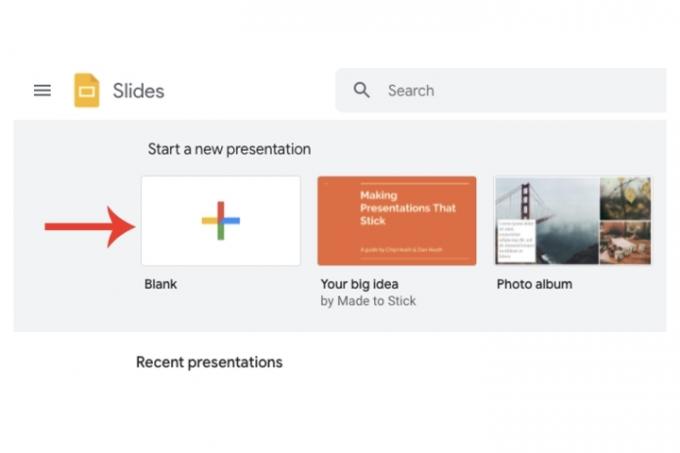
שלב 2: בחלק העליון, מתחת להגדרות הכותרת, לחץ קוֹבֶץ > לִפְתוֹחַ.

קָשׁוּר
- מתחרה ChatGPT של גוגל הושקה זה עתה בחיפוש. הנה איך לנסות את זה
- אתה יכול להשתמש בעוצמה של ChatGPT ב-Google Slides עכשיו
- Microsoft עשויה להכניס את ChatGPT ל-Outlook, Word ו-PowerPoint
שלב 3: לחץ על העלה לשונית ובחר את בחר קובץ מהמכשיר שלך לַחְצָן. אתר את קובץ ה-PowerPoint שלך ופתח אותו (הסיומת תהיה .pptx).
גוגל תמיר כעת את קובץ ה-PowerPoint הזה לפורמט Google Slides. לאחר השלמת התהליך, הוא יישמר אוטומטית בחשבון Google Slides שלך דרך Google Drive.
באופן נוח, כעת תוכל לערוך את המצגת באופן מקוון, וכאשר יתעורר הצורך, להמיר אותה בחזרה לקובץ Microsoft PowerPoint (קוֹבֶץ > הורד > Microsoft PowerPoint).

שימוש בגוגל דרייב
דרך נוספת להמיר קובץ PowerPoint ל-Google Slides היא באמצעות Google Drive.
שלב 1: עבור אל דף הבית של חשבון Google Drive שלך. לחץ על חָדָשׁ כפתור ואז העלאת קובץ. בחר את קובץ ה-PowerPoint שלך.
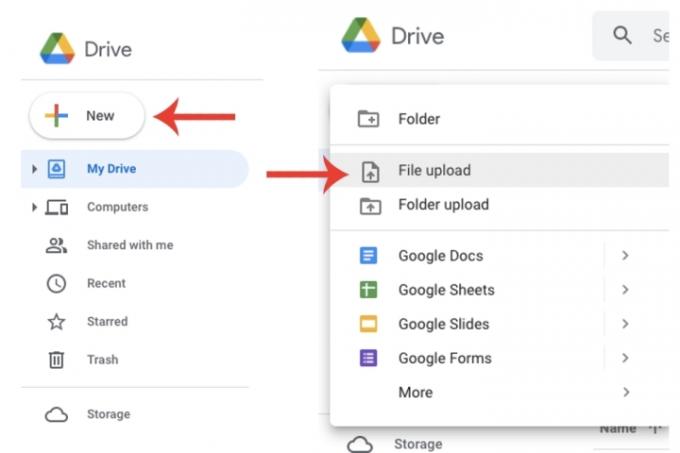
שלב 2: בחר את הקובץ ב-Google Drive, לחץ עליו באמצעות לחצן העכבר הימני ולחץ על לפתוח עם לשונית. לבסוף, לחץ על Google Slides לשונית.
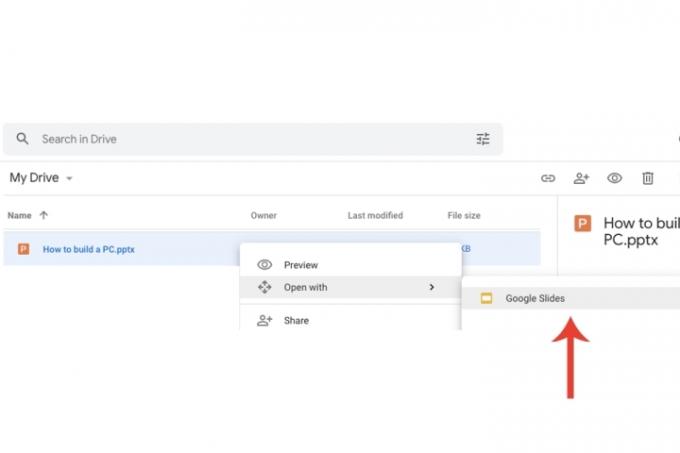
שלב 3: ה-PowerPoint יוצג בתוך Google Slides. בניגוד להעלאה ישירות דרך Google Slides, תצטרך לשמור את הקובץ עבור שיטה זו. בחר את קוֹבֶץ לשונית ולחץ על שמור כ-Google Slides אפשרות מהתפריט הנפתח.
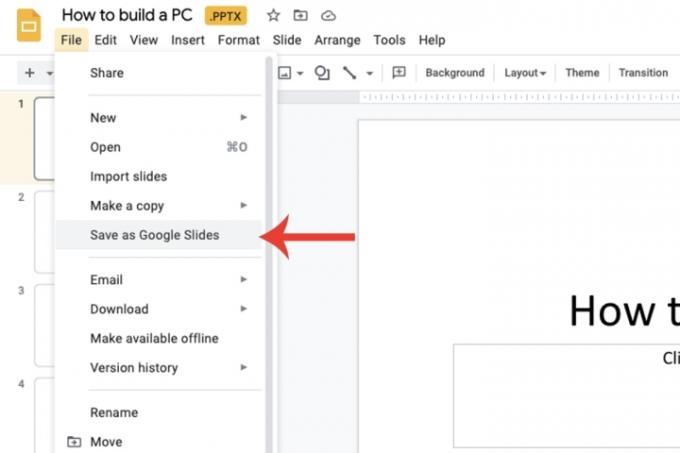
ייבוא שקופיות ספציפיות
היכולת של Google Slides היא מעבר להמרת קובץ PowerPoint שלם. אתה יכול גם לבחור שקופיות ספציפיות שברצונך לייבא בניגוד למצגת כולה.
שלב 1: פתח מצגת חדשה של Google Slides. בתוך ה קוֹבֶץ הכרטיסייה, בחר את ייבוא שקופיות אפשרות ולאחר מכן בחר את העלה לשונית. בחר את קובץ ה-PowerPoint מהמחשב שלך.

שלב 2: גוגל תאכלס כעת תצוגה מבוססת תמונות ממוזערות של כל השקופיות הכלולים בקובץ PowerPoint זה ותאפשר לך לבחור אילו ספציפיות ברצונך לייבא ולהמיר. לחץ על ייבוא שקופיות כפתור כשתסיים.

המלצות עורכים
- כיצד להוסיף גופנים ל-Google Slides: מדריך שלב אחר שלב
- PowerPoint ישתמש ב-ChatGPT כדי ליצור עבורך מצגות שלמות
- ה-Bard AI החדש של גוגל עשוי להיות חזק מספיק כדי לגרום ל-ChatGPT לדאוג - והוא כבר כאן
- כיצד ChatGPT יכול לעזור למיקרוסופט להדיח את חיפוש Google
- כיצד לשנות את הגודל ב-Google Slides?
שדרג את אורח החיים שלךמגמות דיגיטליות עוזרות לקוראים לעקוב אחר עולם הטכנולוגיה המהיר עם כל החדשות האחרונות, ביקורות מהנות על מוצרים, מאמרי מערכת מעוררי תובנות והצצות מיוחדות במינן.




